excel制表格怎样在单元格里加上斜线分割单元格
1、以下图中的表格为;
要在A2单元中操作,把A2单元格加斜线分割成两栏。
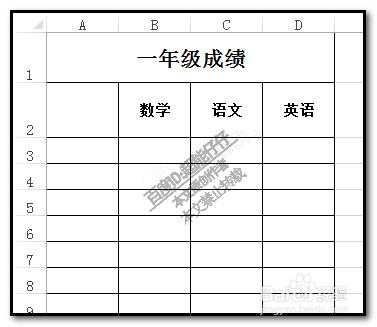
2、选中A2单元格;
然后,按下组合键,CTRL+1;调出设置单元格格式对话框。

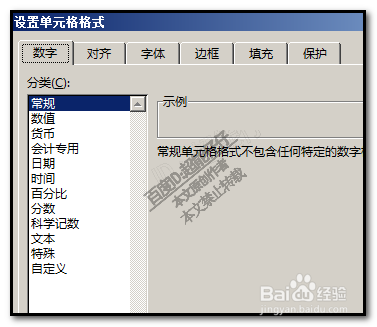
3、当前显示的是"数字“这一项;
我们点开:边框;
看,下方即显示出与边框设置有关的内容。
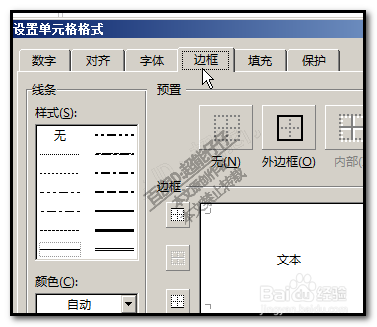
4、然后,在如下图箭头所指的按钮这里点击一下;
在预览的框中即显示出一条从左上角到右下角的斜线。
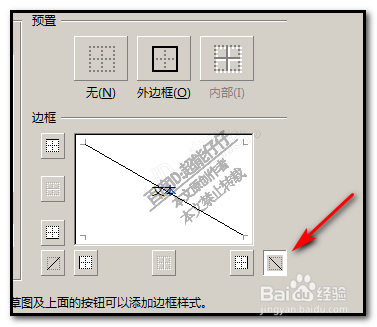
5、确定这样是自己想要的效果,那么,点确定。
看,A2单元格即加上了一条从左上角到右下角的斜线,把A2单元格分割成两栏
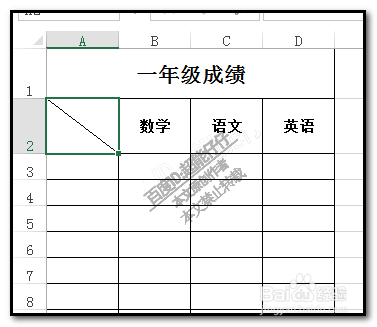
1、同样用上述的表格为例,
先按CTRL+Z退回到原始状态。
然后,点菜单栏中的:插入
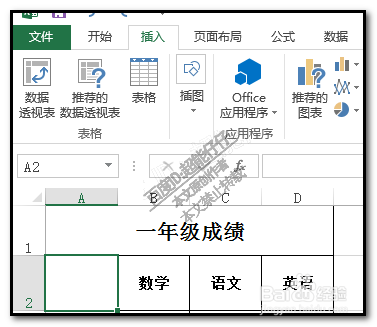
2、在弹出的列表中点:插图;再点:形状;弹出各种的形状中点直线
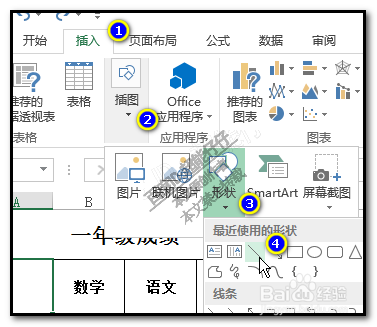
3、这时,鼠标呈+字形状
鼠标放在A2单元格的左上角,点住向右下角拖拉,拉出一条斜线来。
放开鼠标,此斜线即可把A2单元格分割成两栏。
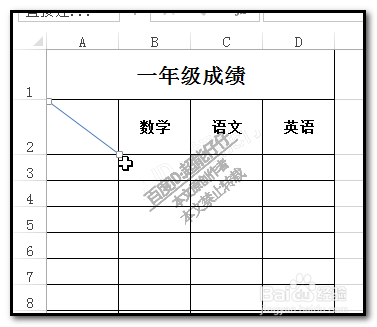
4、若此斜线的颜色不是自己想要的。
那么,选中此斜线再顺序点:格式--形状轮廓,弹出的面板中选择目标颜色。

声明:本网站引用、摘录或转载内容仅供网站访问者交流或参考,不代表本站立场,如存在版权或非法内容,请联系站长删除,联系邮箱:site.kefu@qq.com。
阅读量:165
阅读量:118
阅读量:173
阅读量:81
阅读量:160